Conexão de um osciloscópio analógico com o Edge IO e o Node-RED
Saiba como usar o fluxo do osciloscópio analógico do Node-RED com seu Edge IO
Este artigo aborda o fluxo de trabalho para visualizar os dados do sensor analógico do Edge IO localmente no Node-RED. Ele utilizará um fluxo de biblioteca Tulip Node-RED que pode ser importado em seu Edge IO.
Ao final deste artigo, você terá o fluxo a seguir no Node-RED e poderá exibir uma visualização local e ao vivo dos dados do dispositivo.
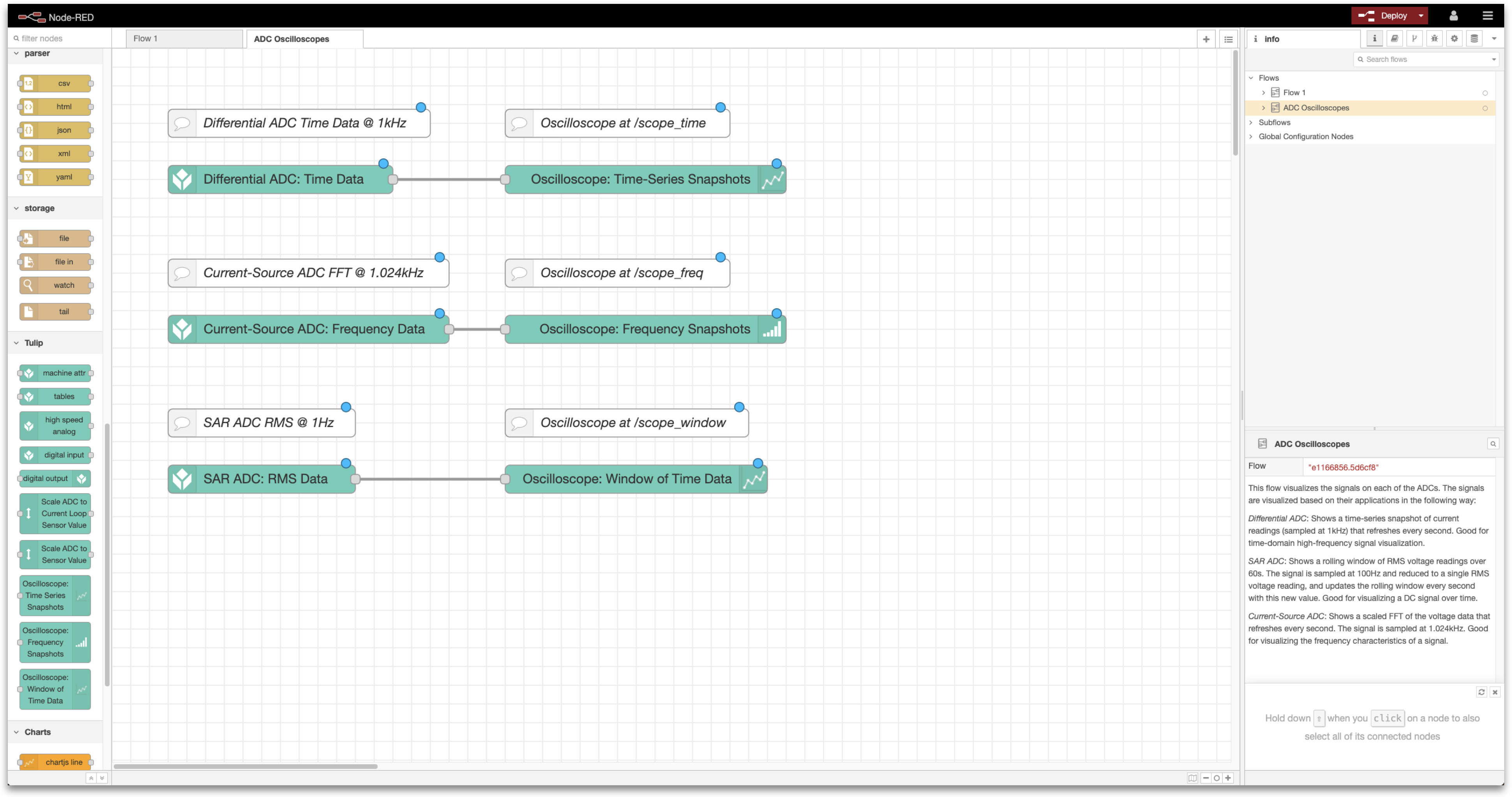
Você concluirá as etapas a seguir:
- Configuração de hardware: Conectar o Edge IO
- Configuração do Node-RED: Importar, editar e implementar um fluxo do Node-RED a partir da Tulip Library
O que você precisará é de:
-
Um Edge IO registrado na sua conta da Tulip
-
Sensores para conectar às várias portas analógicas do Edge IO, tais como:
- Transformador de corrente (para o ADC diferencial)
- Sensor de pressão (para o ADC 0-10V SAR)
- Sensor de vibração IEPE (para o ADC de fonte de corrente)
Observação: nesse fluxo, os dados analógicos não são mantidos nem enviados ao Tulip. O fluxo tem como objetivo principal ser uma ferramenta de diagnóstico durante o desenvolvimento para visualizar os dados atuais que estão sendo capturados pelos sensores analógicos.
1. Configuração de hardware - Conecte o Edge IO
Os sensores exatos que você conecta ao Edge IO ficam a seu critério. Esse fluxo é independente de sensor e gera a tensão medida na entrada analógica para o Edge IO. No entanto, um exemplo de conjunto de sensores que você poderia conectar inclui:
- ADC diferencial: um transformador de corrente
- SAR ADC: um sensor de pressão ou outro sensor com saída de 0-10 V (e, opcionalmente, alimentado por 24 V)
- ADC de fonte de corrente: um sensor de vibração IEPE
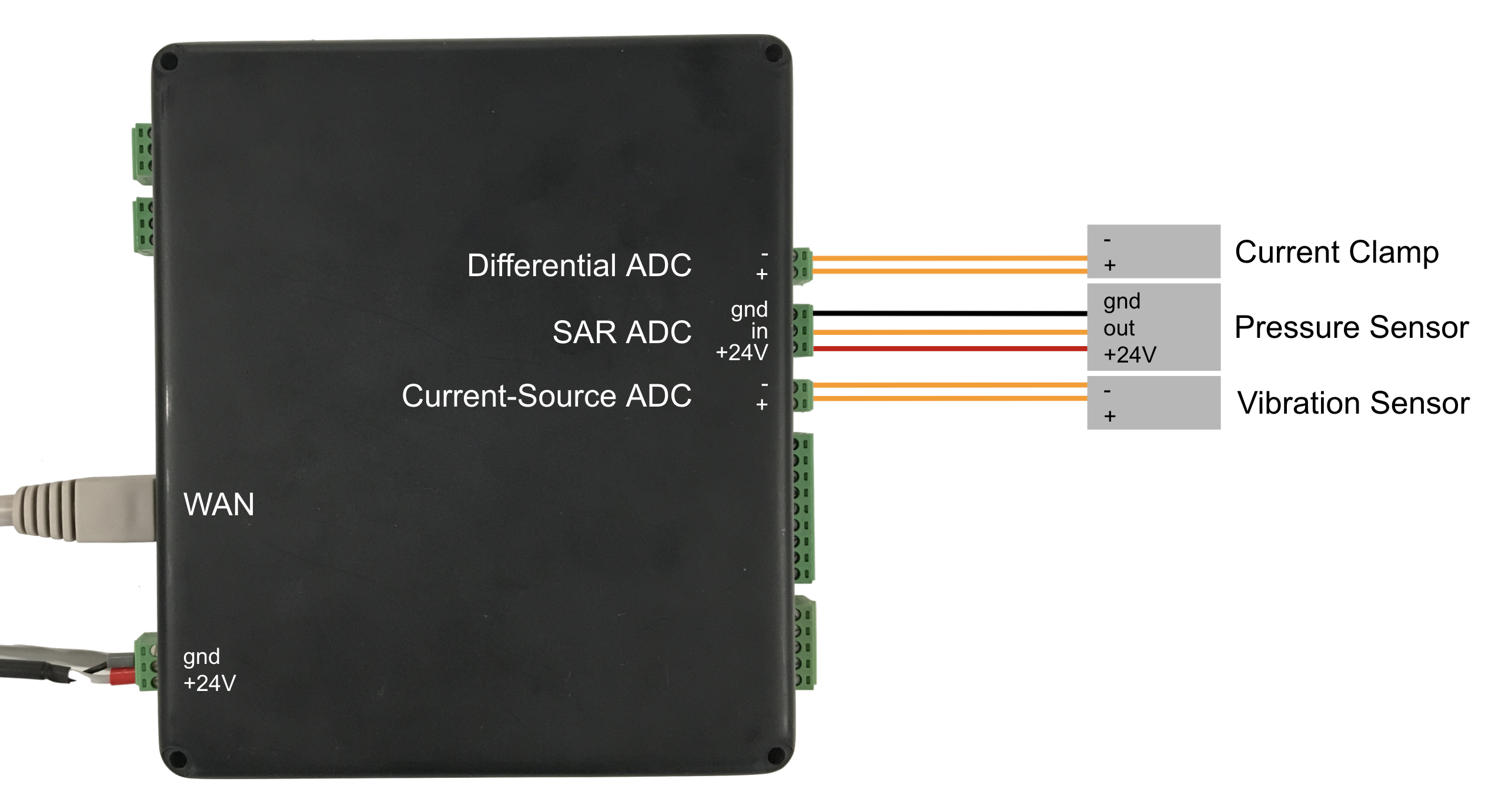
Além disso, certifique-se de ter ligado o dispositivo e conectado o dispositivo à sua rede, conectando um cabo Ethernet à porta WAN ou via wi-fi.
2. Configuração do Node-RED
Abra o Device Portal no Edge IO. Inicie o Node-RED Editor usando as seguintes credenciais:
- Nome de usuário: admin
- Senha: sua senha do Edge IO
Veja mais informações aqui para começar a usar o Node-RED no Edge IO.
2a. Importar fluxo da biblioteca
Para importar o fluxo da biblioteca, siga as etapas em nosso documento Importing Tulip Node-RED Flows (Importando fluxos do Tulip Node-RED ). O fluxo a ser importado é analog_oscilloscopes.json e a importação cria a guia ADC Oscilloscopes no editor.
2b. Visão geral do fluxo
Esse fluxo é composto por três fluxos de trabalho separados para visualizar os sinais em cada um dos ADCs:
ADC diferencial
Gera um instantâneo de série temporal das leituras atuais que são atualizadas a cada segundo. Isso pode ser usado para visualizar sinais de alta frequência no domínio do tempo.
Esse fluxo é composto por dois nós funcionais:
-
ADC diferencial: dados de tempo
- Finalidade: Amostrar o ADC diferencial a 1 kHz, com buffers de 1.000 amostras. Emite os dados em cada buffer. Por padrão, a saída será contínua, uma vez por segundo.
- Osciloscópio: Instantâneos de séries temporais
- Objetivo: Configurar o subfluxo para gerar uma visualização de um buffer de dados de tempo, que pode ser acessado em :1880/scope_time.
ADC de fonte atual
Gera uma FFT em escala dos dados de tensão que são atualizados a cada segundo. Isso pode ser usado para visualizar as características de frequência de um sinal.
Esse fluxo é composto por dois nós funcionais:
-
ADC de fonte de corrente: dados de frequência
- Finalidade: Amostrar o ADC de fonte de corrente a 1,024 kHz com buffers de 1024 amostras. Emite a FFT de cada buffer. Por padrão, a saída será contínua, uma vez por segundo.
- Osciloscópio: Instantâneos de frequência
- Objetivo: Configurar o subfluxo para gerar uma visualização de uma FFT, que pode ser acessada em :1880/scope_freq.
SAR ADC
Gera uma janela contínua de leituras de tensão RMS durante 60 segundos. Isso pode ser usado para visualizar um sinal CC ao longo do tempo.
Esse fluxo é composto por dois nós funcionais:
-
SAR ADC: Dados RMS
- Finalidade: Amostrar o SAR ADC a 100 Hz com buffers de 100 amostras. Emite o valor RMS de cada buffer. Por padrão, a saída será contínua.
- Osciloscópio: Janela de dados de tempo
- Objetivo: Configurar o subfluxo para gerar uma visualização de uma janela contínua de dados, que pode ser acessada em :1880/scope_window.
2c. Implementar o fluxo
Com o fluxo do Node-RED importado, você pode implementar o fluxo no canto superior direito e começar a ver os dados das entradas analógicas do Edge IO.
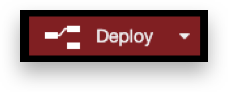
2d. Editar o fluxo
Muitos detalhes desse fluxo podem ser editados, dependendo dos sensores que você usa e dos valores que eles produzem. Exemplos de edições que você pode fazer incluem:
-
Exibir entradas de sensor medidas em vez de tensão no ADC.
- Por exemplo, digamos que você tenha conectado ao ADC diferencial um transformador de corrente CR3111-3000, que tem uma relação de espiras de 3000 (e produzirá 1mA ao medir 3A)
- Edite o nó Oscilloscope: Time-Series Snapshots node (Instantâneos de séries temporais ) para ter uma escala de sensor de 3000, um rótulo de eixo Y de "Measured Current (A)" (Corrente medida (A)) e um valor Y mínimo e um valor Y máximo que correspondam às correntes medidas mínimas e máximas esperadas
- Exibir um tipo diferente de dados para uma determinada entrada analógica.
- Por exemplo, se você quiser visualizar os dados de série temporal do ADC de fonte de corrente (em vez da FFT), poderá selecionar o nó ADC de fonte de corrente: Dados de frequência e editar seu nó de configuração para adicionar dados de domínio de tempo como saída e ativar dados de tempo como saída.
- Alterar os parâmetros da janela contínua de dados de tempo
- Se quiser visualizar os dados do SAR ADC em um período de tempo mais longo (ou mais curto), você pode editar o nó Window Length of the Oscilloscope: Window of Time Data (Janela de dados de tempo ).
- A resolução da janela deve corresponder ao tempo de um buffer; se você tiver buffers de 100 amostras capturados a 200 Hz, seus buffers terão 0,5 segundo de duração e a resolução da janela deverá ser atualizada para 0,5 segundo.
3. Visualizações de fluxo
Ao navegar pelos caminhos a seguir, você poderá visualizar os dados das entradas analógicas. Abaixo, incluímos gráficos para quando a entrada está "flutuante" (ou seja, quando não há nenhum sensor conectado) e um gráfico de exemplo de quando o sensor sugerido na Configuração de hardware está conectado
3a. ADC diferencial
- :1880/scope_time
Nenhum sensor conectado ao Differential ADC:
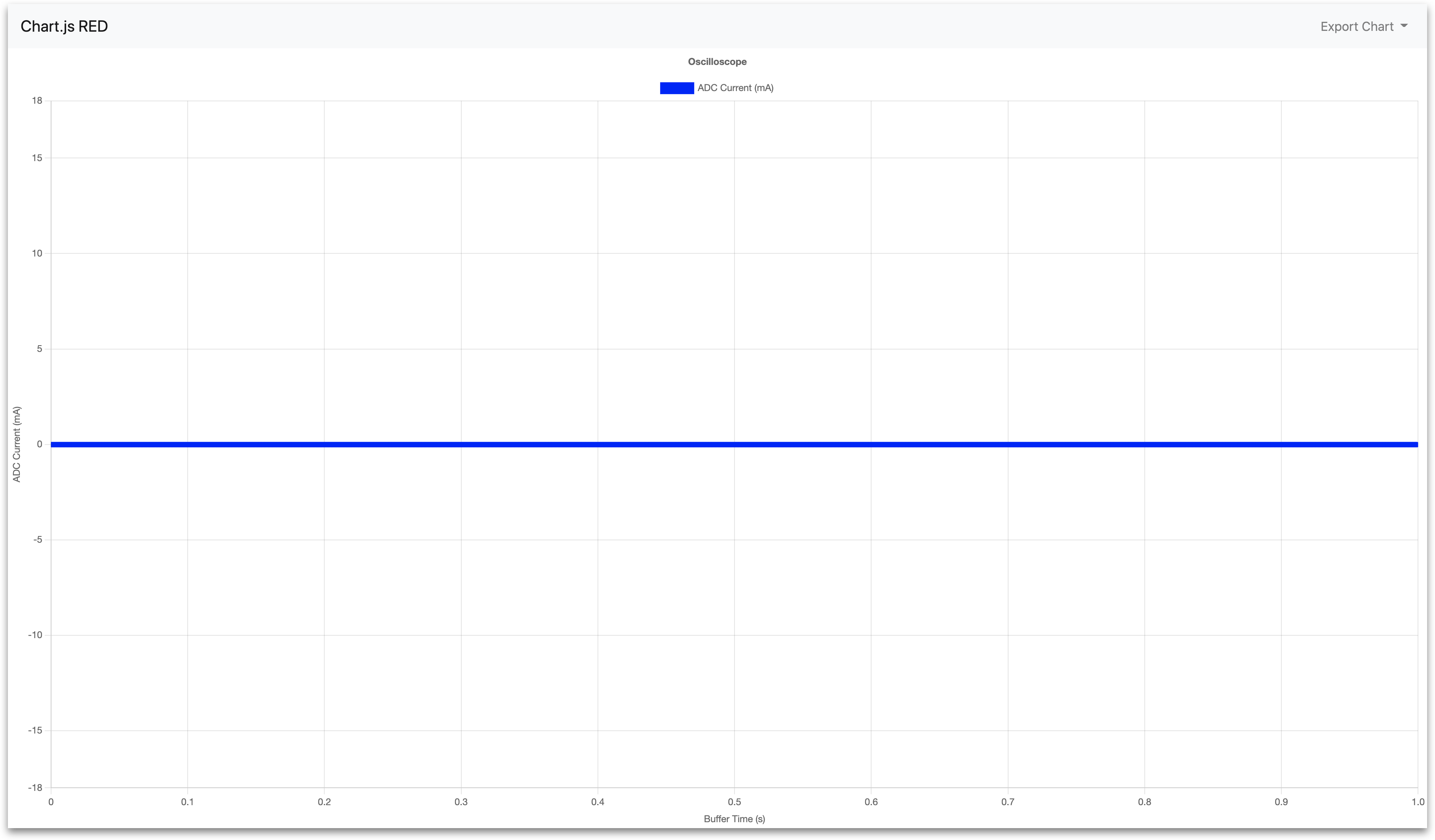
Transformador de corrente conectado ao Differential ADC:
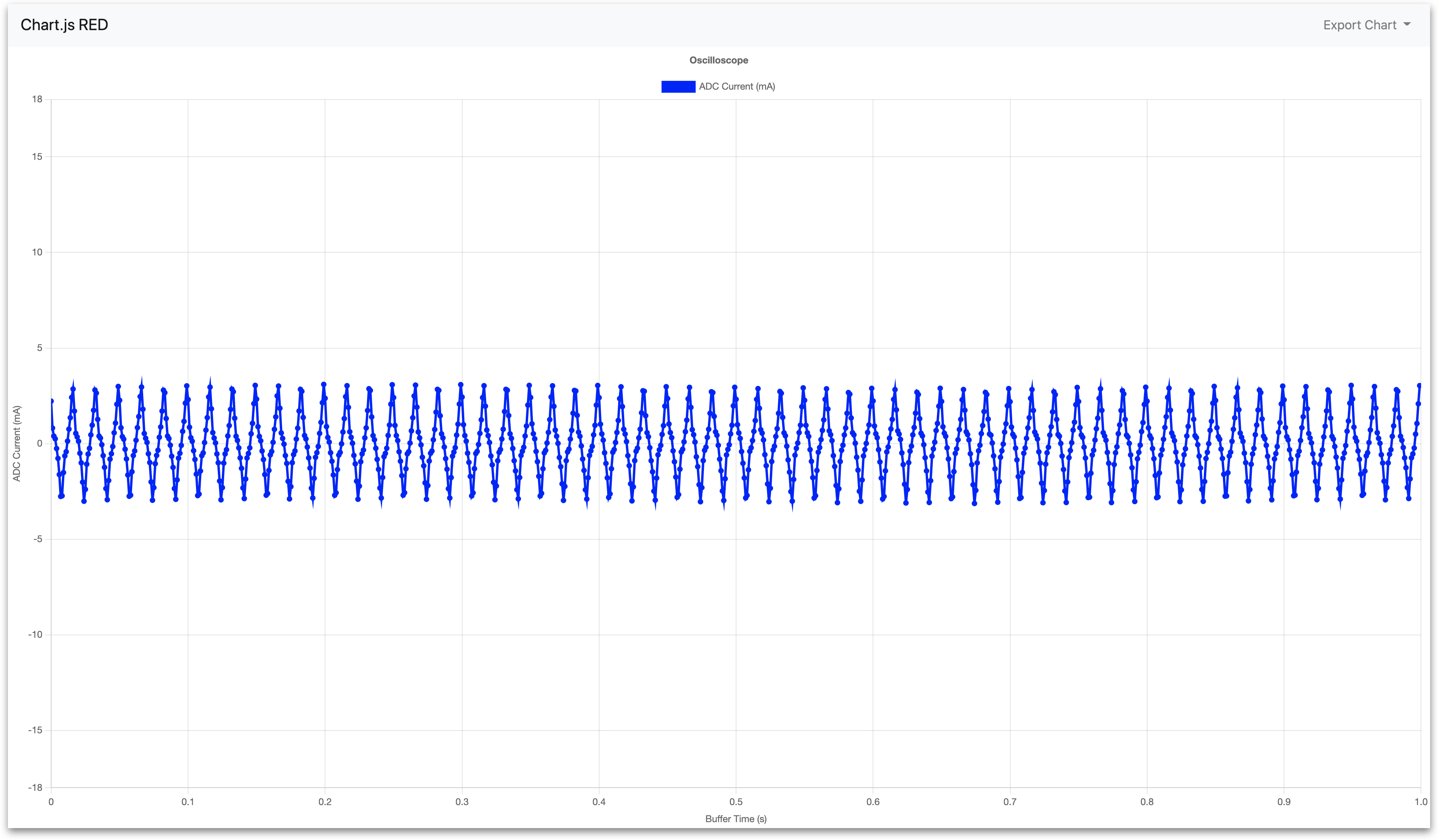
3b. ADC de fonte de corrente
- :1880/scope_freq
Nenhum sensor conectado ao ADC de fonte de corrente:
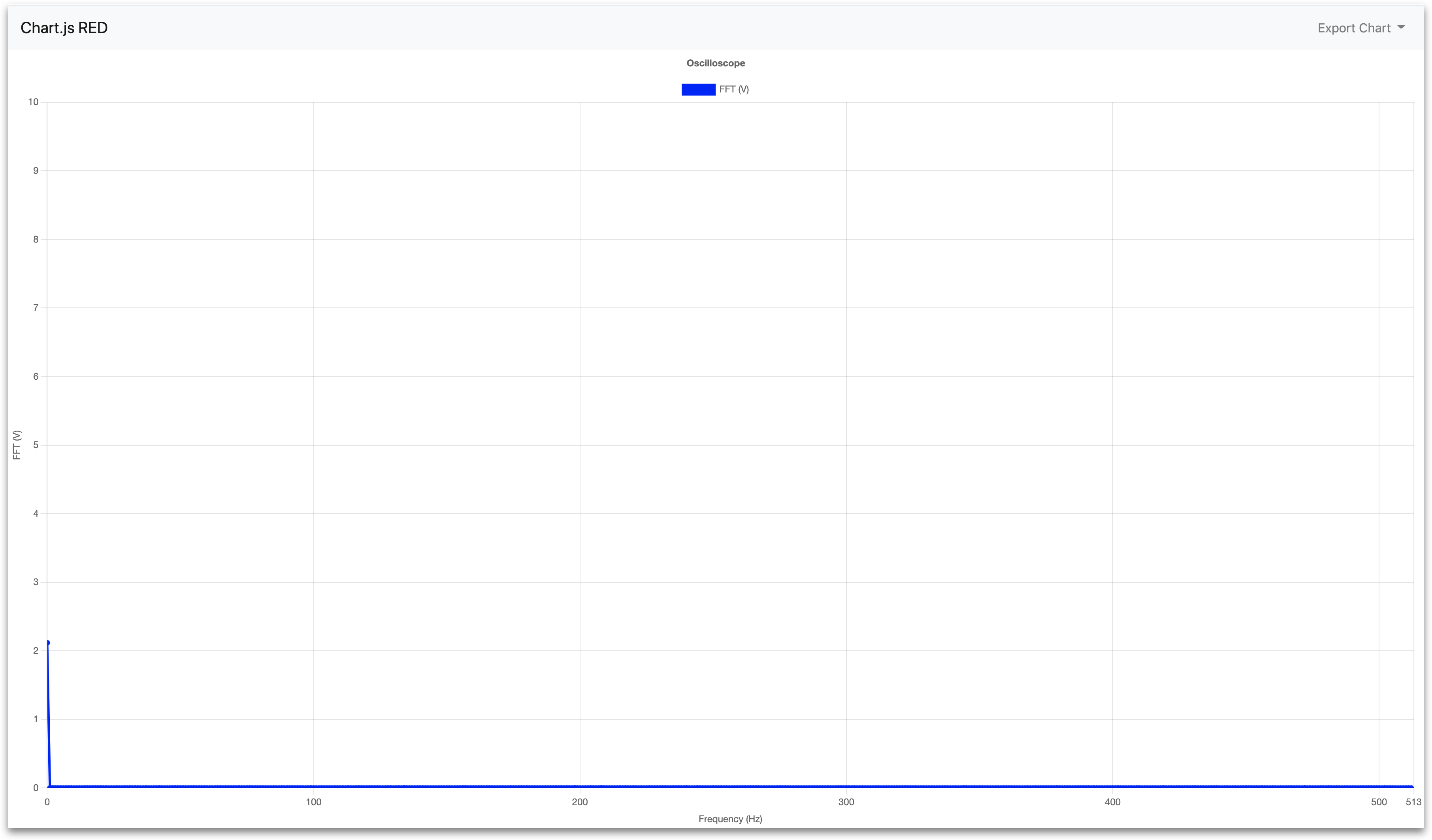
Sensor de vibração conectado ao ADC de fonte de corrente (com escala do eixo Y ajustada para melhor resolução):
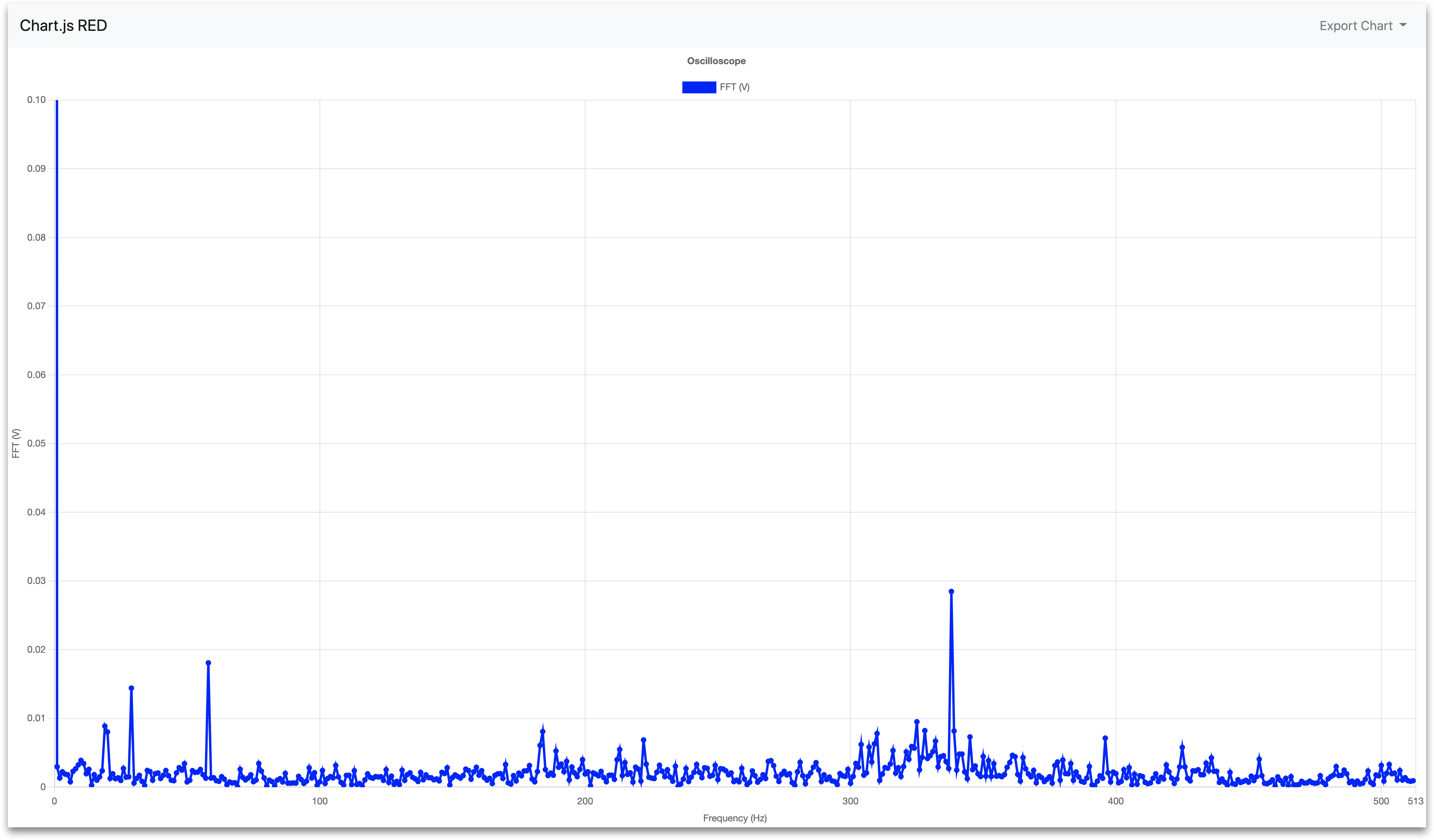
3c. SAR ADC
- :1880/scope_window
Nenhum sensor conectado ao SAR ADC:
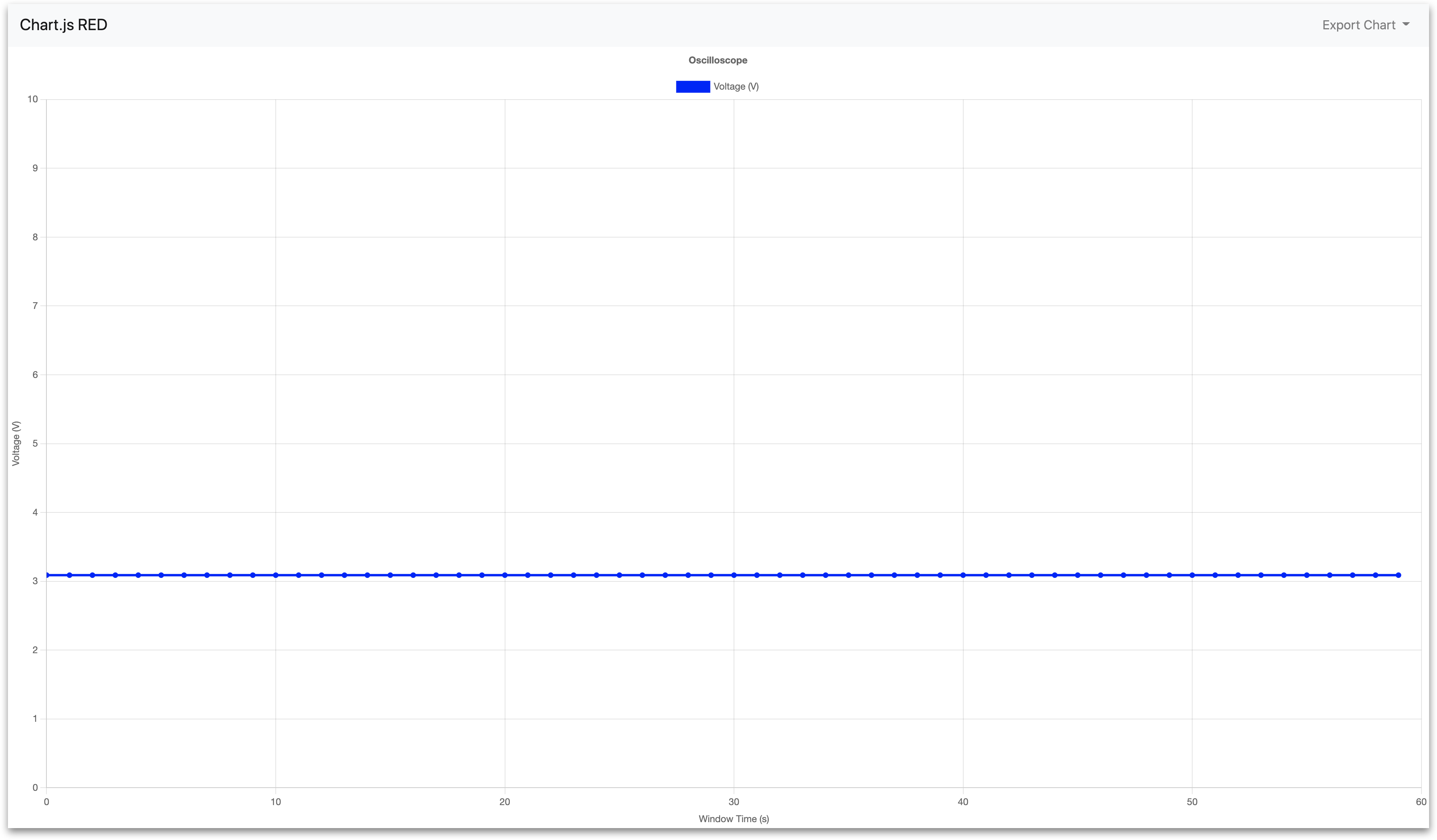
Sensor de pressão conectado ao ADC de fonte de corrente:
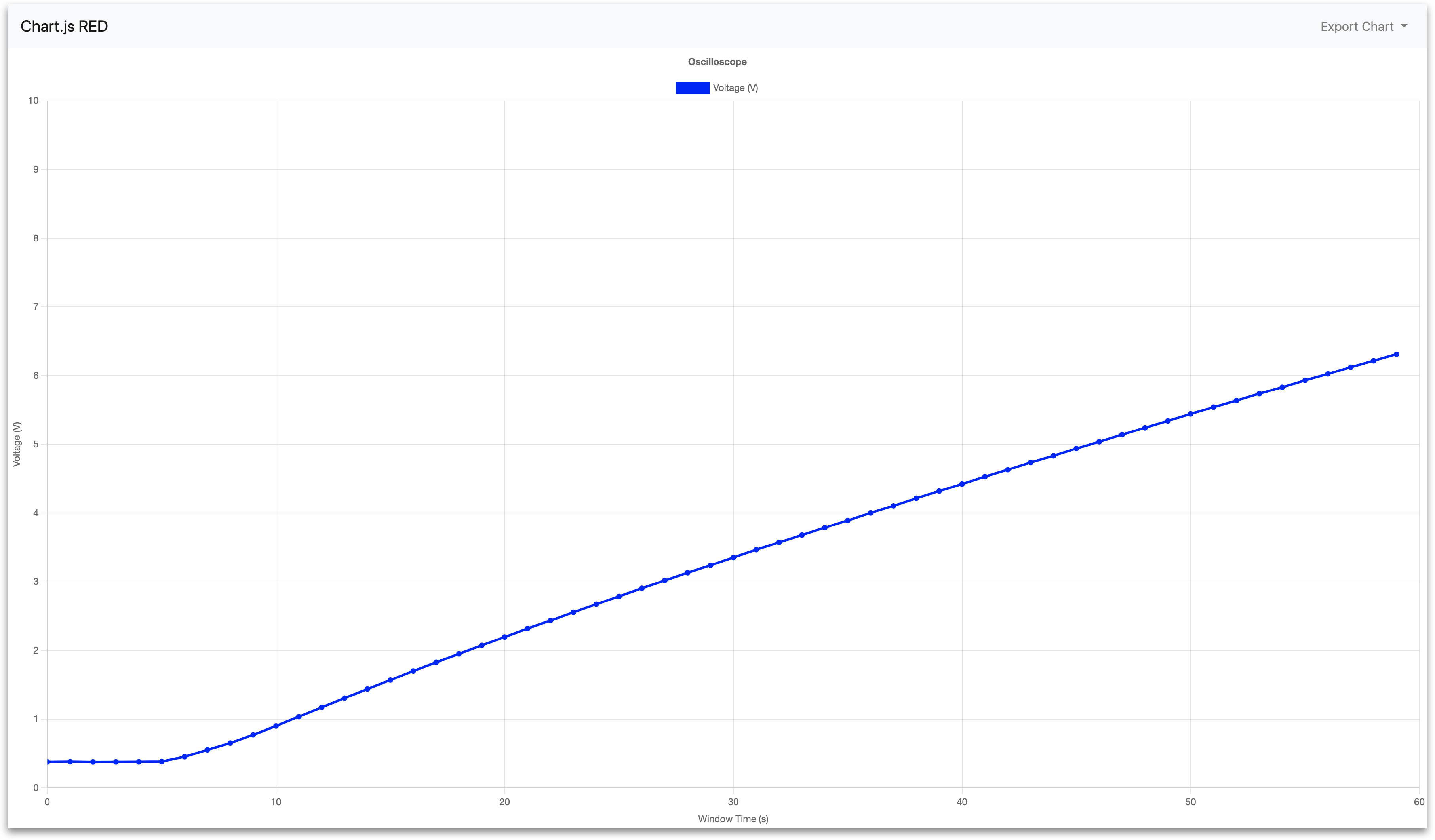
Detalhes técnicos do fluxo do Node-RED
Abaixo está um resumo detalhado dos nós e seus parâmetros de configuração padrão importados com o arquivo analog_oscilloscopes.json.
ADC diferencial
-
ADC diferencial: dados de tempo
-
Finalidade: coleta amostras do ADC diferencial a 1 kHz, com buffers de 1.000 amostras. Por padrão, essa saída será contínua.
-
Tipo de nó: Analógico de alta velocidade
-
Propriedades padrão:
-
Configuração analógica -
ADC diferencial RMS @ 1kHZ- Selecione ADC para configurar -
ADC diferencial - Saídas ativadas -
RMS - Tamanho do buffer -
1000 - Frequência de amostragem (Hz) -
1000+ Tipo de dados -Tempo+ Modo de saída -Contínuo+ Taxa de atualização (segundos) -1 - Osciloscópio: Instantâneos de séries temporais
- Selecione ADC para configurar -
-
-
Objetivo: Configurar o subfluxo para gerar a visualização, que pode ser acessada em :1880/scope_time.
-
Tipo de nó: Subfluxo
-
Propriedades padrão:
- Nome do gráfico -
scope_time - Valor Y mínimo -
-18 - Valor máximo Y -
18 - Rótulo do eixo Y -
Corrente ADC (mA) - Escala do sensor -
1000 - Deslocamento do sensor -
0
- Nome do gráfico -
-
ADC de fonte de corrente
-
ADC de fonte de corrente: dados de frequência
-
Finalidade: Faz a amostragem do ADC de fonte de corrente a 1,024 kHz com buffers de 1024 amostras. Por padrão, essa saída será contínua.
-
Tipo de nó: Analógico de alta velocidade
-
Propriedades padrão:
-
Configuração analógica -
ADC de fonte de corrente @ 1kHz- Selecione ADC para configurar -
ADC de fonte de corrente - Saídas ativadas -
Domínio de frequência (FFT) - Tamanho do buffer -
1024 - Frequência de amostragem (Hz) -
1024+ Tipo de dados -Frequência (FFT)+ Modo de saída -Contínuo+ Taxa de atualização (segundos) -1 - Osciloscópio: Instantâneos de frequência
- Selecione ADC para configurar -
-
-
Objetivo: Configurar o subfluxo para gerar a visualização, que pode ser acessada em :1880/scope_freq.
-
Tipo de nó: Subfluxo
-
Propriedades padrão:
- Nome do gráfico -
scope_freq - Valor Y máximo -
10 - Rótulo do eixo Y -
FFT (V) - Escala do sensor -
1 - Tipo do eixo X -
Linear - Tipo do eixo Y -
Linear
- Nome do gráfico -
-
SAR ADC
-
SAR ADC: Dados RMS
-
Finalidade: Faz a amostragem do SAR ADC a 100 Hz com buffers de 100 amostras. Por padrão, a saída será contínua.
-
Tipo de nó: Analógico de alta velocidade
-
Propriedades padrão:
-
Configuração analógica -
SAR ADC: RMS @ 100HZ- Selecione ADC para configurar -
SAR ADC - Saídas ativadas -
RMS - Tamanho do buffer -
100 - Frequência de amostragem (Hz) -
100+ Tipo de dados -RMS+ Modo de saída -Contínuo+ Taxa de atualização (segundos) -1 - Osciloscópio: Janela de dados de tempo
- Selecione ADC para configurar -
-
-
Finalidade: Configurar o subfluxo para gerar a visualização, que pode ser acessada em :1880/scope_window.
-
Tipo de nó: Subfluxo
-
Propriedades padrão:
- Nome do gráfico -
scope_window - Valor Y mínimo -
0 - Valor máximo Y -
10 - Rótulo do eixo Y -
Tensão (V) - Escala do sensor -
1 - Deslocamento do sensor -
0 - Comprimento da janela (amostras) -
60 - Resolução da janela (s) -
1
- Nome do gráfico -
-
Leitura adicional
- Documentação do Node-RED
- Conexão de um sensor de 4-20 mA com o Edge IO e o Node-RED
- Gerenciando estados de máquinas e contagens de peças com o Edge IO e o Node-RED
Encontrou o que estava procurando?
Você também pode ir para community.tulip.co para postar sua pergunta ou ver se outras pessoas tiveram uma pergunta semelhante!
